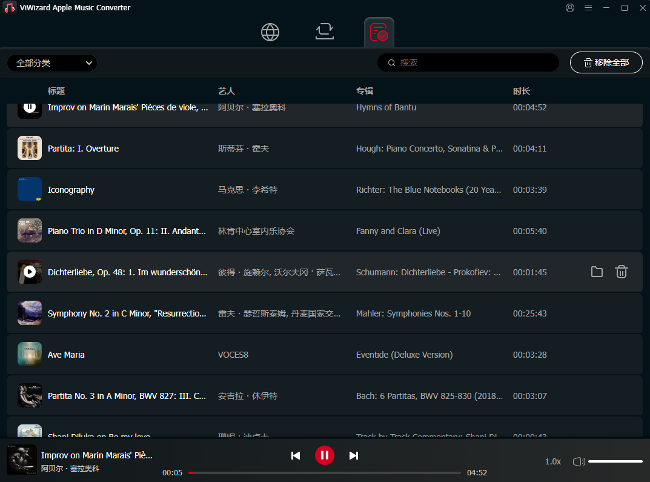ViWizard Apple Music 轉換器是一款功能強大的音訊轉換工具,可協助您輕鬆地將 Apple Music、iTunes 和 Audible 以及其他常見音訊檔案中的各種音訊轉換為流行的 MP3、M4A、WAV、FLAC 和其他格式,以便您離線或在任何裝置上欣賞音訊。該程式適用於 Windows 和 macOS 系統。您可以按照以下指南了解如何使用 ViWizard 音訊轉換器無損轉換 Apple Music 歌曲。
如何下載和註冊 ViWizard Apple Music 轉換器
步驟 1 下載 ViWizard Apple Music 轉換器
ViWizard Apple Music 轉換器適用於 Mac 和 Windows。要開始,只需下載並安裝與您的作業系統相符的版本。選擇正確的版本,按照安裝說明操作,就可以開始了。
步驟 2 註冊 ViWizard Apple Music 轉換器
ViWizard Apple Music 轉換器的免費試用版僅允許您轉換每首歌曲的前 30 秒。要解鎖全部功能(包括轉換整個曲目的能力),您需要購買許可證。購買後,點擊註冊按鈕。將出現一個彈出窗口,您可以在其中輸入您的電子郵件地址和許可證代碼。
請注意: 確保您的資訊前後沒有多餘的空格,因為您的電子郵件和許可證代碼都區分大小寫。
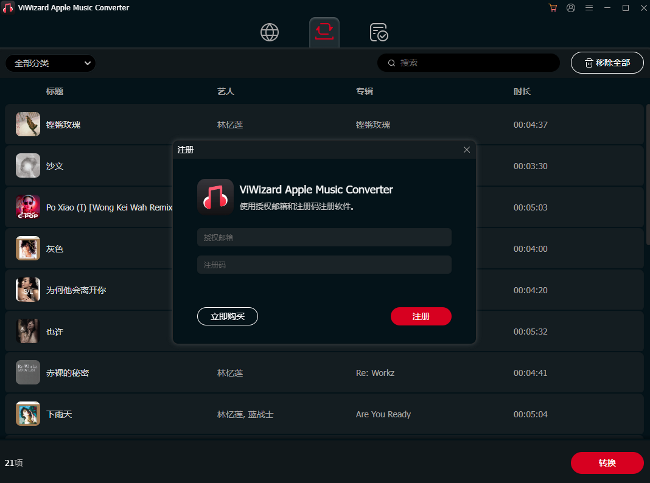
如何使用 ViWizard Apple Music 轉換器下載和轉換 Apple Music
步驟 1 登入您的Apple Music帳戶
在您的電腦上開啟 ViWizard Apple Music 轉換器,並使用您的 Apple Music 帳戶憑證(Apple ID 和密碼)登入。您可以使用免費或付費訂閱來存取您想要轉換的音樂。登入後,ViWizard 將直接在轉換器內部開啟 Apple Music 的 Web Player(music.apple.com),讓您從 Apple 的串流目錄或您自己的音樂庫中瀏覽和選擇要下載和轉換的歌曲、專輯或播放清單。
請注意: 確保您的 Apple Music 帳戶(Apple ID)處於活動狀態。如果您是 Apple Music 新用戶,您需要註冊帳戶並授權您的裝置使用 Apple 的 Web Player。為了您的隱私,ViWizard 不會收集或儲存您的 Apple Music 帳戶的任何個人資訊。
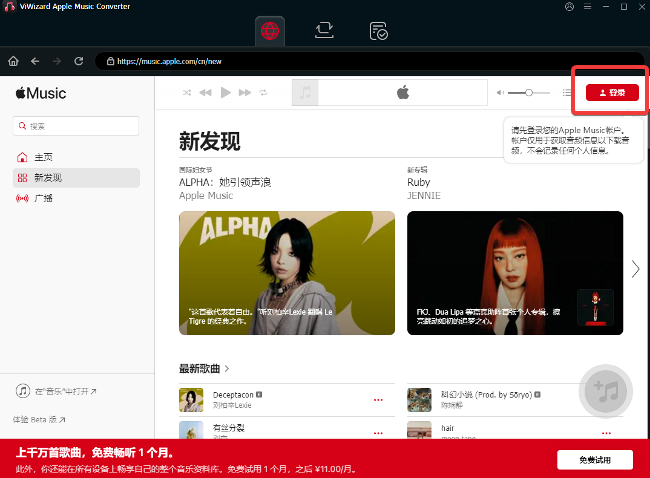
步驟 2 自訂輸出音訊設定
在開始下載之前,請點擊右上角的漢堡圖示(三行)並選擇「首選項」來自訂輸出設定。在這裡,您可以選擇您喜歡的音訊格式(MP3、無損、M4A、M4B、WAV、FLAC 或 AIFF)並調整其他參數,例如取樣率、位元速率、位元深度和轉換通道。您也可以啟用歌詞儲存等附加功能。對設定滿意後,按一下「確定」儲存變更。
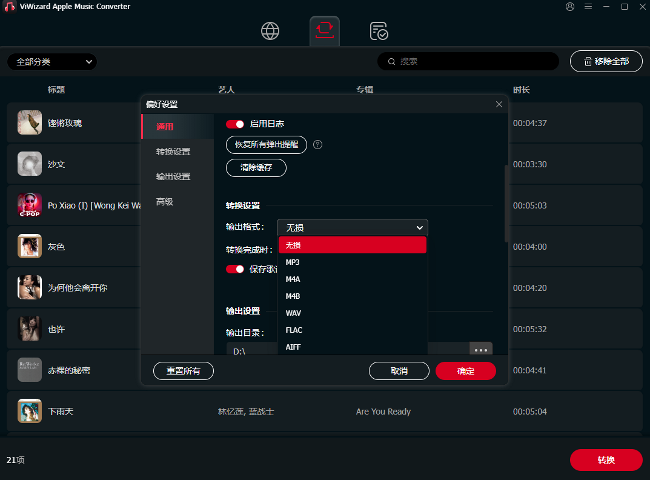
步驟 3 選擇要下載的Apple Music內容
配置輸出偏好設定後,返回 ViWizard 中的 Apple Music 的 Web Player。您可以搜尋要下載的特定歌曲、專輯或播放列表,或將播放清單或專輯的 URL 貼到網址列中。瀏覽您的 Apple Music 庫並選擇您想要轉換的內容。
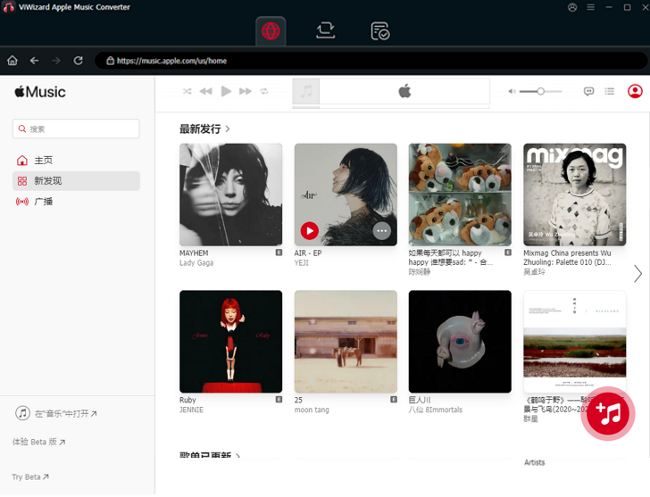
步驟 4 將音樂加入轉換列表
找到要轉換的內容後,點擊右下角的新增音樂按鈕將其新增到轉換清單中。您可以選擇特定曲目、整張專輯或整個播放清單。 ViWizard 會自動過濾掉重複項,因此您不必擔心轉換多次同一首歌曲。做出選擇後,按一下“新增至清單”。如果您改變主意,只需按一下「取消」 - 您先前的選擇將保持不變。
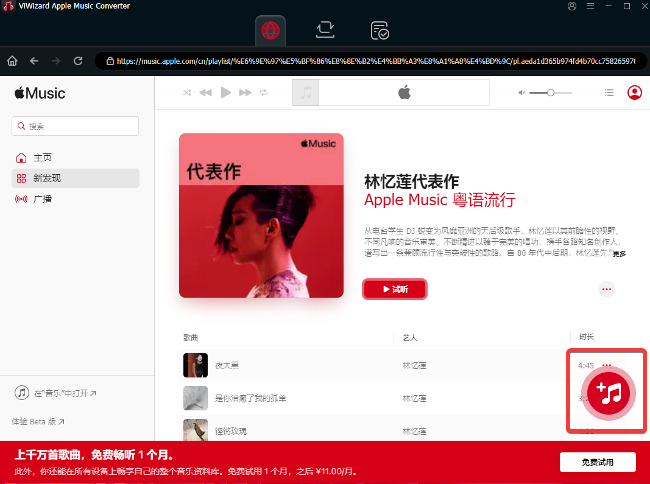
步驟 5 開始轉換並下載Apple Music
新增內容後,即可開始轉換過程。在轉換清單中,您將看到您選擇的所有曲目。您可以透過點擊「刪除」按鈕刪除單首歌曲,或透過選擇「全部刪除」來清除所有內容。如果您想編輯曲目詳細信息,請將滑鼠懸停在標題上並點擊編輯圖示。您也可以按藝術家、專輯或標題對清單進行排序,以便於管理。準備好後,點擊「轉換」即可開始下載和轉換 Apple Music 曲目。
請注意: 請確保在轉換過程中不要播放音樂,因為這可能會導致轉換失敗。
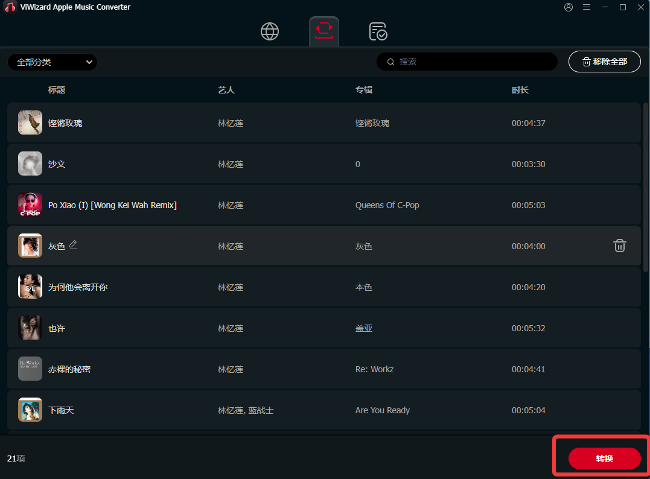
步驟 6 造訪您下載的Apple音樂
轉換完成後,ViWizard Apple Music 轉換器會將您下載的曲目保存在您選擇的輸出資料夾中。若要查看所有轉換的音樂,請按一下「記錄」按鈕。要查找您的文件,請點擊“打開資料夾”圖標,它將直接帶您到包含已轉換歌曲的資料夾。您也可以使用歷史記錄部分中的搜尋欄搜尋特定曲目,或按標題、藝術家、專輯等組織它們。要預覽任何轉換的音樂,請雙擊標題,它將在內建音訊播放器中播放,其中包括基本播放控制和速度控制器。